三种PS切图方法 |
您所在的位置:网站首页 › ps分图层导出图片png › 三种PS切图方法 |
三种PS切图方法
|
ps有很多切图方式:图层切图、切片切图、ps插件切图等 在ps切图时,我们需要注意的是这些图片都是.psd格式的 1.图层切图最简单的切图方式:右击图层—>快速导出为PNG。 具体操作: 第一步: 1.利用切片选中图片 利用切片工具手动划出 2.导出选中的图片 文件菜单—>导出—>存储为web设备所有格式—>选择我们要的照片格式 —>存储 具体操作: 1.选择切片工具 cutterman是一款运行在photoshop中的插件,能够自动将你需要的图层进行输出,以替代传统的手工“导出web所有格式”以及使用切片工具进行挨个切图的繁琐流程 下载Cutterman: cutterman官网:http://www.cutterman.cn/zh/cutterman 注意:Cutterman插件要求你的PS必须是完整版,不能是绿色版 看是否下载好了,需要打开ps软件(如果已经打开,那么需要关掉后再次打开),点击窗口菜单—>扩展功能 如果安装成功,会出现下图所示情况(cutterman—切图神器) |
【本文地址】
今日新闻 |
推荐新闻 |
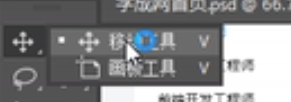 第二步:点击要切的图片 第三步:发现图层被选中
第二步:点击要切的图片 第三步:发现图层被选中 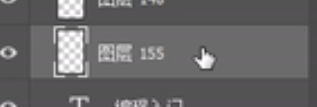 第四步:右击图层,点击快速导出PNG
第四步:右击图层,点击快速导出PNG 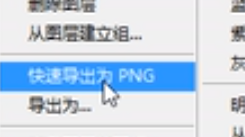 但是很多情况下,我们需要合并图层再导出: 方法:1.选中需要的图层:图层菜单—>合并图层(ctrl+e) 2.右击—>快速导出为PNG 具体操作: 第一步:按住一个图层+shift键,就可以选择多个图层了
但是很多情况下,我们需要合并图层再导出: 方法:1.选中需要的图层:图层菜单—>合并图层(ctrl+e) 2.右击—>快速导出为PNG 具体操作: 第一步:按住一个图层+shift键,就可以选择多个图层了 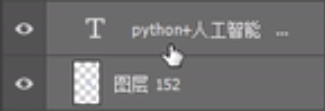 第二步:右击,会出现合并图层选项,点击此选项
第二步:右击,会出现合并图层选项,点击此选项 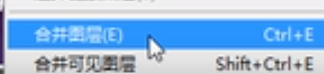 发现两个图层合并成了一个
发现两个图层合并成了一个  第三步:再按如上操作(点击图层—>快速导出PNG)
第三步:再按如上操作(点击图层—>快速导出PNG) 2.划中要选择切的图片
2.划中要选择切的图片  3.导出图片 选择文件菜单,里面的导出
3.导出图片 选择文件菜单,里面的导出  4.选择文件格式 在点击存储为Web格式后会弹出一个对话框,在右上角位置会有一个选择文件格式的地方
4.选择文件格式 在点击存储为Web格式后会弹出一个对话框,在右上角位置会有一个选择文件格式的地方 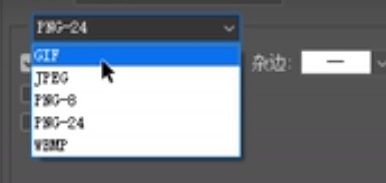 选择完格式后,下面有一个存储按钮,点击存储
选择完格式后,下面有一个存储按钮,点击存储 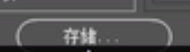 最后在保存时需要注意,切片后面要选择选中的切片
最后在保存时需要注意,切片后面要选择选中的切片 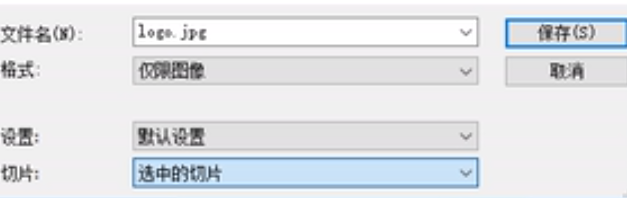 如果想切透明的图片,可以把后面的背景去掉,那么切出的图片就是透明的 (1)透明:
如果想切透明的图片,可以把后面的背景去掉,那么切出的图片就是透明的 (1)透明:  (2)不透明:
(2)不透明: 
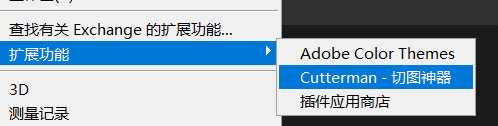 使用: 1.现在如果是PC端的话,就选择web,然后选择输出路径
使用: 1.现在如果是PC端的话,就选择web,然后选择输出路径  2.点击要导出的图层,然后点击cutterman中的导出图层即可
2.点击要导出的图层,然后点击cutterman中的导出图层即可  对于由多个图层组成的图片 1.先选中所有图层
对于由多个图层组成的图片 1.先选中所有图层 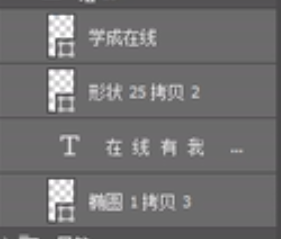 2.把前面“合并导出选中的图层”的按钮,然后在点击“导出选中图层”即可
2.把前面“合并导出选中的图层”的按钮,然后在点击“导出选中图层”即可  这里只介绍了cutterman两种最常用的方法,更多使用方法,可以cutterman官网学习cutterman官网:http://www.cutterman.cn/zh/cutterman
这里只介绍了cutterman两种最常用的方法,更多使用方法,可以cutterman官网学习cutterman官网:http://www.cutterman.cn/zh/cutterman